下面,图老师小编带您去了解一下Photoshop把美女人像转成矢量风格,生活就是不断的发现新事物,get新技能~
【 tulaoshi.com - PS 】
最终效果图
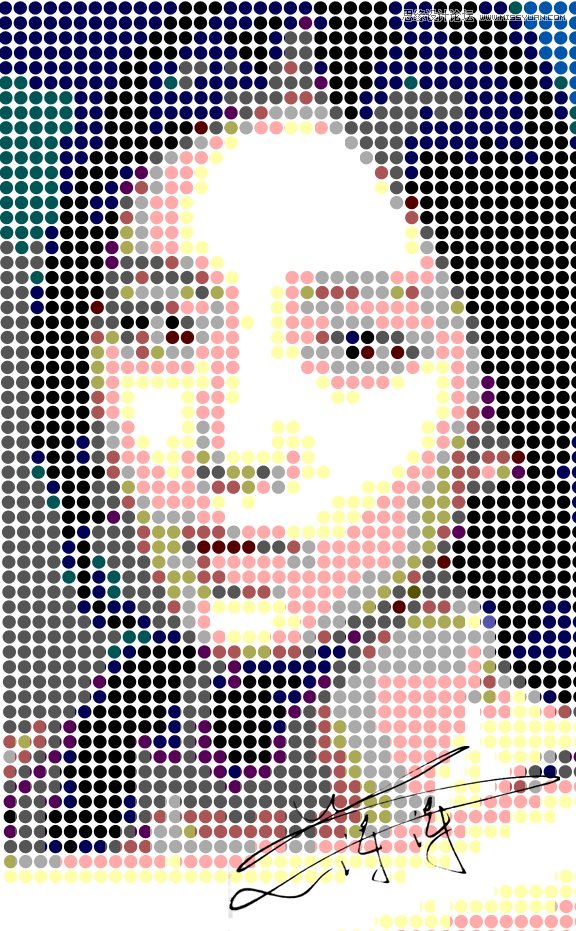
先打开原图

第二步:滤镜/像素化,马赛克
(本文来源于图老师网站,更多请访问https://www.tulaoshi.com/ps/)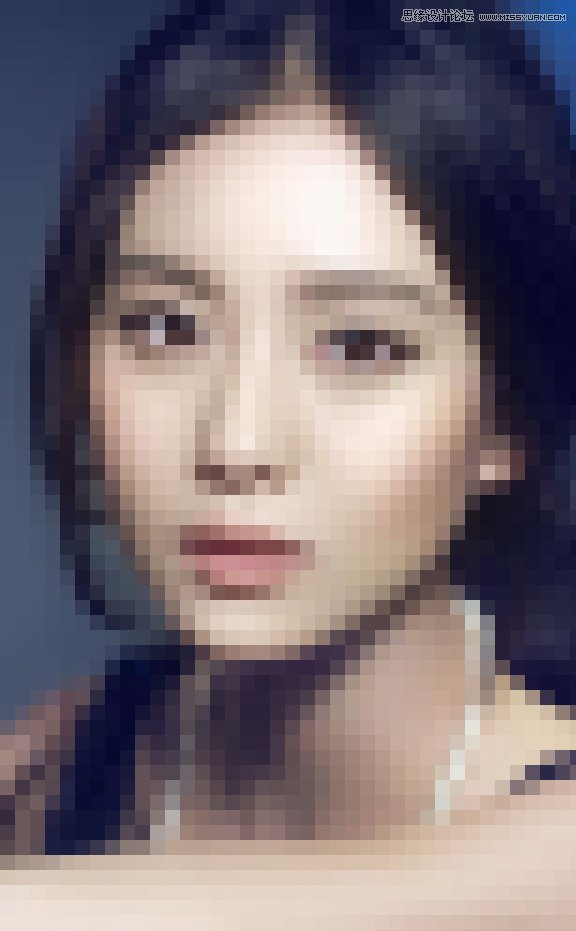
第三步:图像/调整/色调分离/我用的是4

第四步,,用椭圆工具,画出与马赛克等大小的圆圈,这步比较费劲,耐心就好,(*^__^*) 嘻嘻
(本文来源于图老师网站,更多请访问https://www.tulaoshi.com/ps/)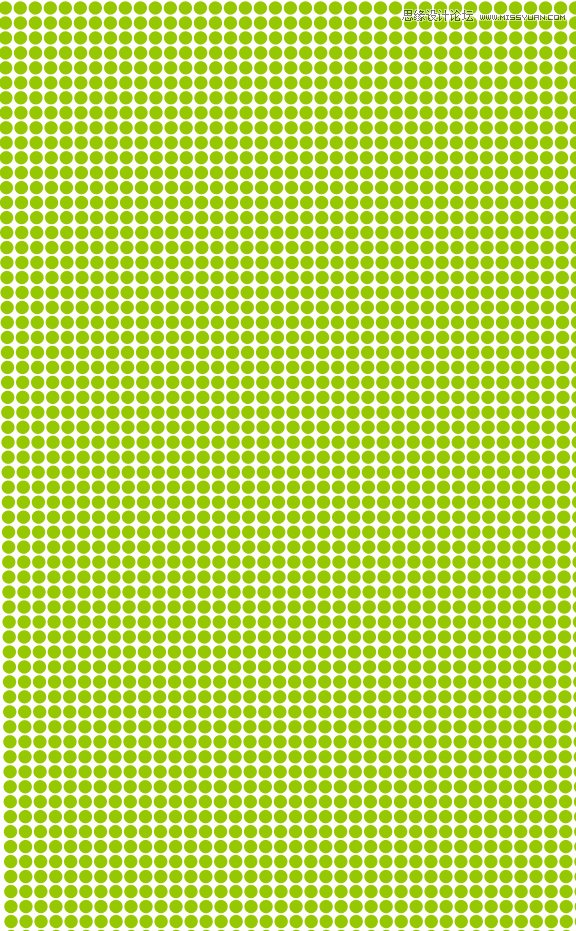
第五步:剪贴蒙版,将马赛克图层剪贴到矢量图层,,图层上右键剪贴蒙版哦,亲
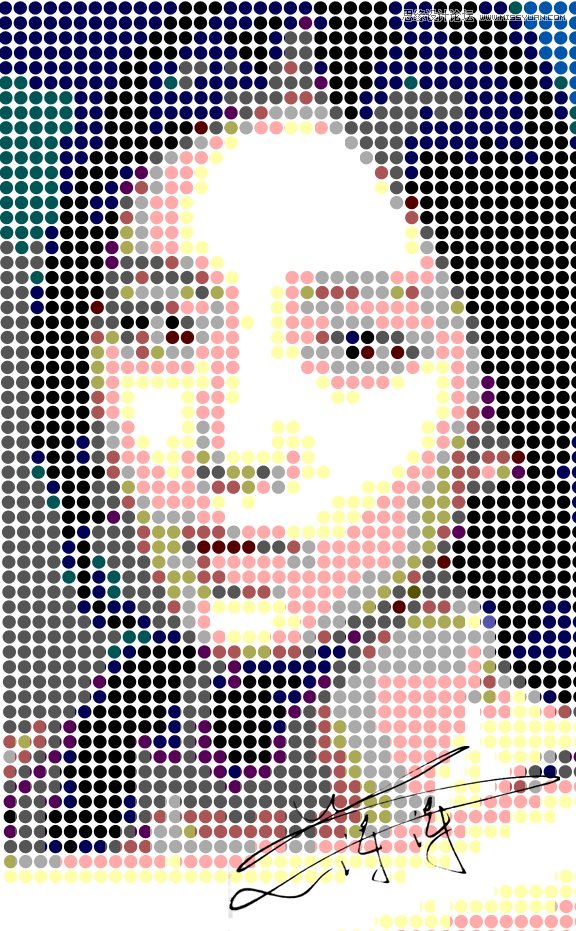
来源:https://www.tulaoshi.com/n/20160216/1566754.html
看过《Photoshop把美女人像转成矢量风格》的人还看了以下文章 更多>>